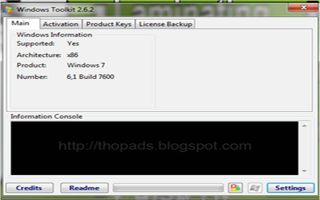Sebagai contoh saya akan mencetak
Nama Bayi Kaligrafi Photoshop nama anak saya sendri untuk postingan ini:
- Terserah yang di crop bagian atas/bawah dulu. Kemudian tentukan ukuran di Image Size dengan tombol Alt+Ctrl+I atur dengan ukuran 20x50 dan Resolution saya atur 300, seperti gambar dibawah ini:
- Kemudian proses cetak dengan printer Canon MP237. Tekan tombol Ctrl+P maka akan muncul jendela baru yaitu menu Print.
- Kemudian klik Page Setup, maka akan muncul Printer Properties, kemudian menu Pengesetan Halaman, kemudian pada Ukuran Halaman Serasikan dengan Ukuran Kertas Kelebaran (W) : 2010.0 dan Ketingian (E) : 520.0 pada Unit : mm (M), Kemudian klik OK. Seperti gambar dibawah ini.
- Pada Tata Letak Halaman (Y) Pilih Berskala maka pada Ukuran Kertas Pencetak (E) akan otomatis menjadi Serasikan Juga, kemudian klik OK, seperti gambar di bawah ini.
- Kemudian Pada Position hilangkan tanda centang pada Center Image kemudian pada Top dan Left di kosongkan atau ganti dengan 0 (nol), maka akan seperti gambar di bawah ini, kemudian klik Print,.. untuk melanjutkan proses pencetakan.
- Untuk lebih yakin kalau setingan sudah benar, sebelum lanjut ke pencetakan centang Pratinjau Sebelum Mencetak (W) yaitu di Printing Preferences, anda juga dapat mengatur Tipe Media (Y) (Jenis Kertas yang di gunakan) dan Kualitas Cetak (Q), Klik OK kemudian kilk Print, maka hasilnya akan seperti gambar di bawah ini.
- Bila setingan memang sudah benar di Pratinjau maka klik tombol Mulai Mencetak, dan printer mulai bekerja untuk mencetak gambar dengan ukuran 20x50 cm tersebut, tunggu beberapa menit printer selesai mencetak, karena printer bekerja lebih keras dengan gambar yang di cetak ukuran besar dan banyak warna.
Dan untuk gambar bagian lain caranya seperti di atas. Untuk mencetak
Nama Bayi Kaligrafi Photoshop, saya gunakan kertas karton yang saya potong dengan ukuran
215x550 mm. Dan bila selesai semua gambar tercetak, kemudian tempel gambar di karton ukuran
50x50 cm, maka jadilah Nama Bayi Kaligarfi Photoshop tersebut.
Kurang lebihnya seperti di atas pengalaman saya Cara Mencetak Gambar Ukuran Besar Dengan Printer Canon MP237. Mudah-mudah bermanfaat dan terima kasih,..